| 档案上传、下载 |
| 使用软体:CuteFTP4.2.5中文版 |
|
| 步骤1:执行CuteFTP |
用滑鼠左键双击桌面上的  图示,开启CuteFTP後,在主画面中按 图示,开启CuteFTP後,在主画面中按 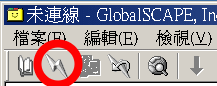 开启「快速连线(Quick
Connect)」工作列。 开启「快速连线(Quick
Connect)」工作列。 |
|
| 步骤2:连线 |
请先透过浏览器从“您的贴影帐户"中获得连线主机网址,然後在此输入连线主机网址(例如vip.100one.com,vip1.100one.com等等)、帐号、密码,然後按下画面右侧的  ,执行连线。 ,执行连线。 |
 |
|
| 步骤3:登入 |
| 输入的帐号、密码都正确而连线成功时,会出现如下的画面,请按「确定」继续。 |
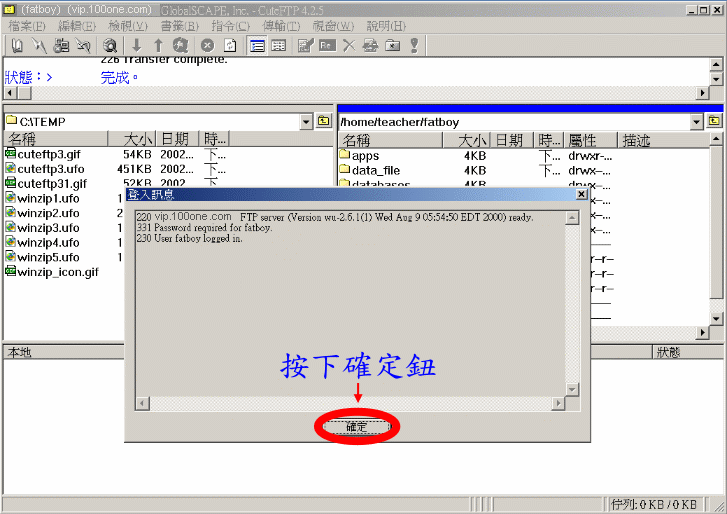 |
|
| 步骤4:切换到适当的磁碟机、目录 |
 |
|
| 步骤4.1:选择磁碟机 |
 |
|
| 步骤4.2:切换目录 |
 |
|
| 步骤5:上传档案(或目录) |
| 选取目录或档案时,若要一次选取多个目录或档案,可以搭配「Ctrl键」、「Shift键」使用。 |
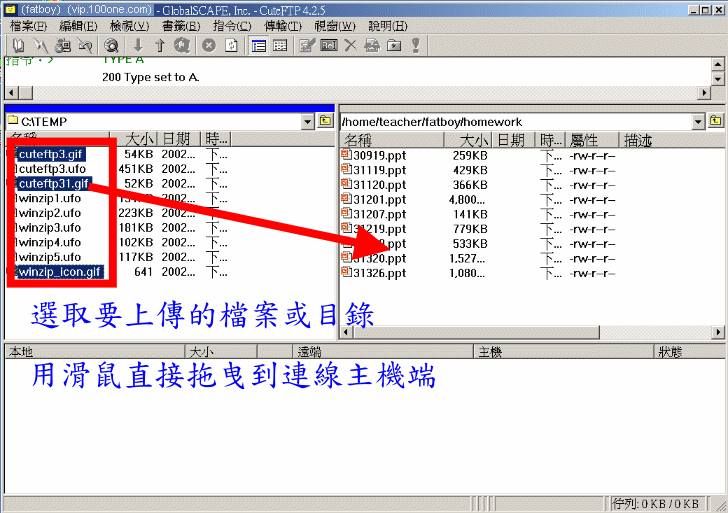 |
|
| 步骤6:下载档案(或目录) |
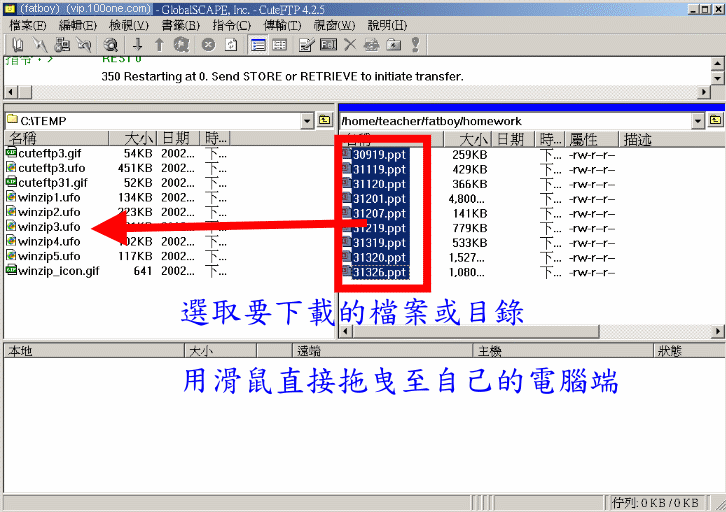 |
|
| 步骤7:上传或下载确认 |
| 使用滑鼠拖曳的方式上传或下载时,会出现确认的对话框,若要反悔,此时还可以取消上传或下载的动作。 |
 |
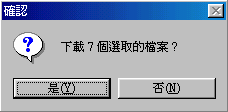 |
|
| 步骤8:覆写确认 |
档案名称相同时,会出现询问是否要覆写的对话框,若要的话,请先将右侧的「全部」勾选,再按  。 。 |
 |
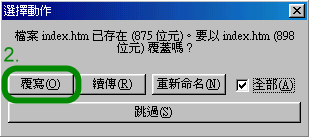 |
|


